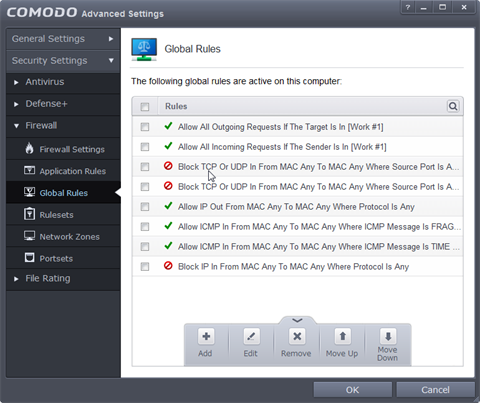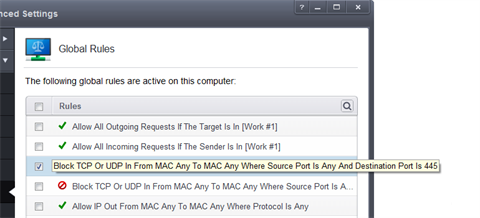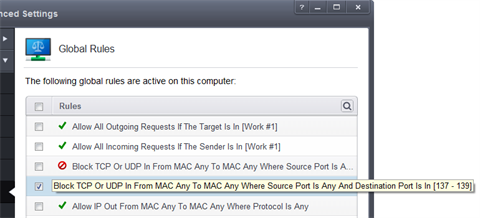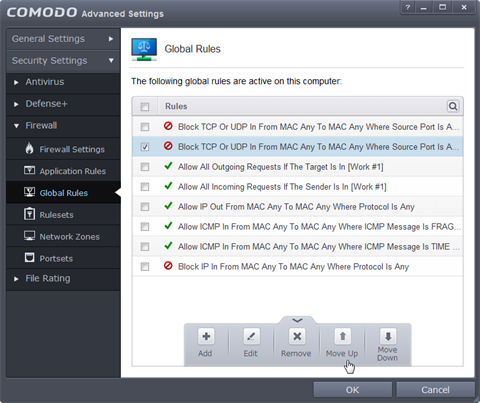超漢字V:「COMODO インターネットセキュリティ 2014」の設定
2014年2月12日(水)
共有フォルダ参照を利用するための設定
標準の設定のままで利用できます。
ただし、Windows共有フォルダへのアクセスは、ネットワークに接続された他のパソコンからも可能になっていますので、「超漢字V」からだけに制限したい場合は、本文書の手順に沿って設定が必要です。
Windows接続のプリンタを利用するための設定
標準の設定のままで利用できます。設定の必要はありません。
共有フォルダへのアクセスを「超漢字V」のみに制限する設定方法
- タスクバーの右側にある「COMODO インターネットセキュリティ」のアイコンをダブルクリックして起動します。
- 左上方にあるボタンをクリックして「Advanced View」に変更します。
- 上方にある「Firewall」をクリックします。
- 左の「Global Rules」をクリックします。
- 下に隠れている [ ^ ] のタブをクリックします。
- [Add] のアイコンをクリックし、ポート137からポート139の通信をブロックするルールを追加します。
- 「Action:」の項目を「Block」に変更します。
- 「Direction:」の項目を「In」に変更します。
- [Destination Address] のタブをクリックし、「Type:」の設定が「Any Address」になっていることを確認します。
- [Destination Port] のタブをクリックし、「Type:」の設定を「A Port Range」に変更します。
- 「Start Port:」と「End Port:」の設定に「137」と「139」を入力して [OK] をクリックします。
- ルール一覧の画面に戻ります。
再度 [Add] のアイコンをクリックし、ポート445の通信をブロックするルールを追加します。
- 「Action:」の項目を「Block」に変更します。
「Direction:」の項目を「In」に変更します。
[Destination Address] のタブをクリックし、「Type:」の設定が「Any Address」になっていることを確認します。
- [Destination Port] のタブをクリックし、「Type:」の設定を「A Single Port」に変更します。
- 「Port:」の設定に「445」と入力して [OK] をクリックします。
- ルール一覧の画面に戻ります。
テストしたパソコンの環境では、2つのルールが3番目と4番目に追加されています。 - 追加したルールの上にマウスカーソルを乗せると設定内容の全文が表示されます。
行末に「445」と「137 - 139」の表示があることを確認します。 - 追加した2つのルールを適切な位置に移動します。
テストしたパソコンの環境では、2つのルールを一番上に移動させることで超漢字Vが希望する動作をするようになりました。
ルールを移動させるには、移動させたいルールをクリックして、下の [Move Up] [Move Down] のボタンをクリックします。 - [OK]をクリックして前の画面に戻り、右上の[×]をクリックして終了します。
ご注意
本文書は、「COMODO インターネットセキュリティ 2014」を、同ソフトが内蔵する独自のファイアウォール機能を使う設定で利用している場合を前提としています。
HOME > サポート情報 > 超漢字Vサポート > セキュリティソフトの設定 > COMODO2014
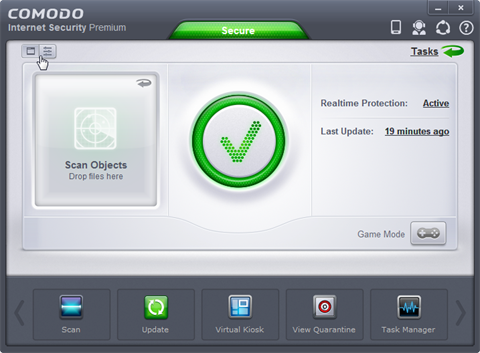
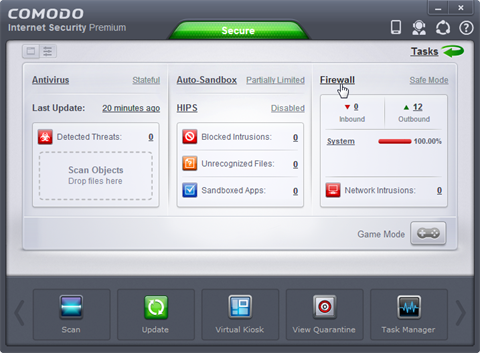
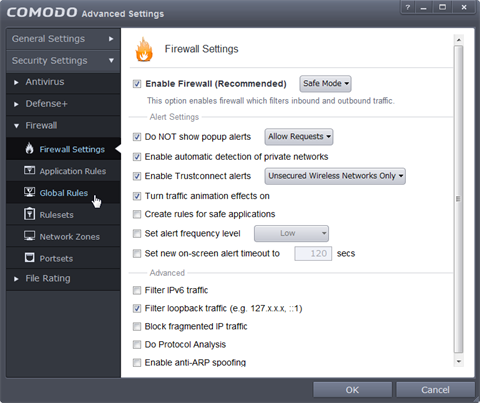
![[^] のタブをクリック](img/cmd-is2014_04s.png)
![[Add] をクリック](img/cmd-is2014_05s.png)
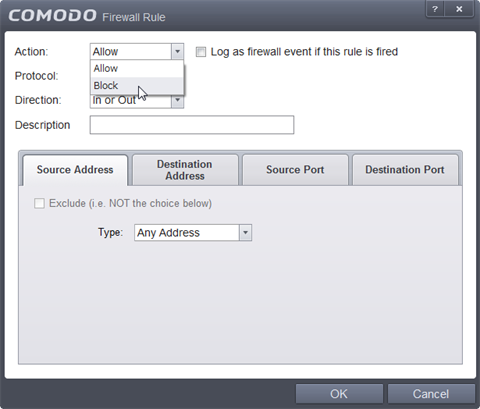
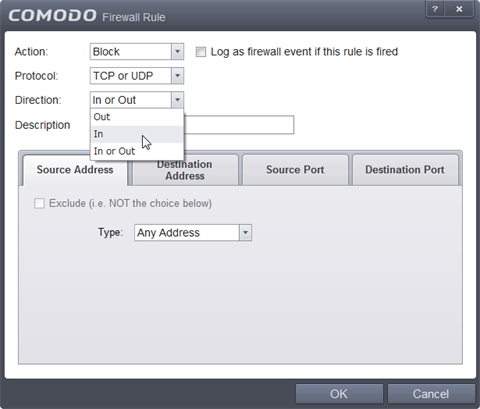
![[Destination Address] の設定が「Any Address」なことを確認](img/cmd-is2014_08s.png)
![[Destination Port] の「Type:」を「A Port Range」に変更](img/cmd-is2014_09s.png)
![「137」と「139」を入力して [OK]](img/cmd-is2014_10s.png)
![[Add] をクリック](img/cmd-is2014_11s.png)
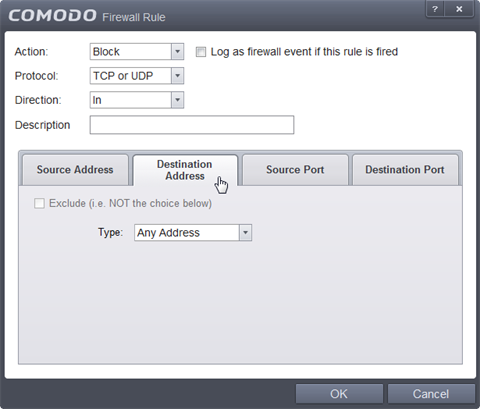
![[Destination Port] の「Type:」を「A Single Port」に変更](img/cmd-is2014_13s.png)
![「445」を入力して [OK]](img/cmd-is2014_14s.png)